লেখক:
Eugene Taylor
সৃষ্টির তারিখ:
10 আগস্ট 2021
আপডেটের তারিখ:
1 জুলাই 2024

কন্টেন্ট
এই উইকিহাউ কীভাবে আপনাকে উইন্ডোজ, ম্যাক বা কোনও মোবাইল ডিভাইসে দেখা যায় এমন একটি মাইক্রোসফ্ট পাওয়ার পয়েন্ট পয়েন্ট উপস্থাপনাটিকে এমন একটি ভিডিওতে রূপান্তর করতে শেখায়।
পদক্ষেপ
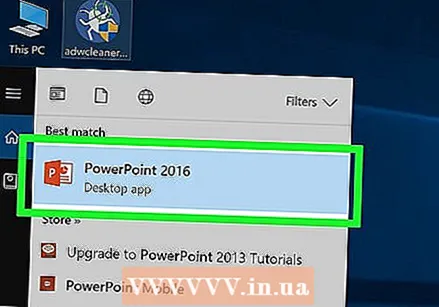 পাওয়ারপয়েন্ট ফাইলটি খুলুন। আপনি যে ভিডিওটিতে রূপান্তর করতে চান সেই পাওয়ার পয়েন্ট ফাইলটি ডাবল ক্লিক করুন বা পাওয়ারপয়েন্টটি খুলুন এবং ক্লিক করুন ফাইল এবং খোলা বিদ্যমান নথিটি নির্বাচন করতে।
পাওয়ারপয়েন্ট ফাইলটি খুলুন। আপনি যে ভিডিওটিতে রূপান্তর করতে চান সেই পাওয়ার পয়েন্ট ফাইলটি ডাবল ক্লিক করুন বা পাওয়ারপয়েন্টটি খুলুন এবং ক্লিক করুন ফাইল এবং খোলা বিদ্যমান নথিটি নির্বাচন করতে। 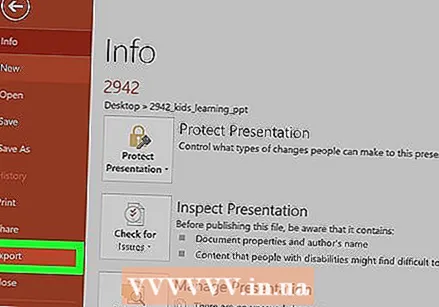 ক্লিক করুন ফাইল এবং "সংরক্ষণ করুন এবং প্রেরণ করুন" বা নির্বাচন করুন রফতানি. আপনি পাশের মেনুতে এটি খুঁজে পেতে পারেন।
ক্লিক করুন ফাইল এবং "সংরক্ষণ করুন এবং প্রেরণ করুন" বা নির্বাচন করুন রফতানি. আপনি পাশের মেনুতে এটি খুঁজে পেতে পারেন। 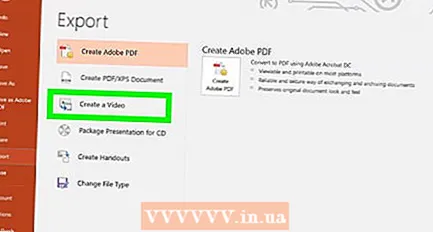 ক্লিক করুন একটি ভিডিও তৈরি করুন . এটি মেনুটির শীর্ষ থেকে তৃতীয় বিকল্প রফতানি বা নথির ধরণ.
ক্লিক করুন একটি ভিডিও তৈরি করুন . এটি মেনুটির শীর্ষ থেকে তৃতীয় বিকল্প রফতানি বা নথির ধরণ. - আপনি যদি পাওয়ারপয়েন্টের ম্যাক সংস্করণ ব্যবহার করেন তবে এই পদক্ষেপটি এড়িয়ে যান।
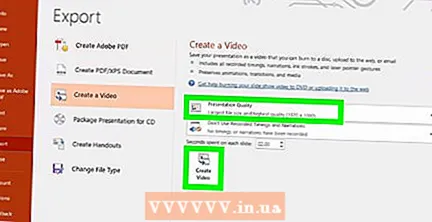 একটি ভিডিও গুণমান নির্বাচন করুন এবং ক্লিক করুন ভিডিও তৈরি করো. ডানদিকে ড্রপ-ডাউন মেনুতে ক্লিক করুন এবং একটি ভিডিও গুণমান নির্বাচন করুন (যেমন উপস্থাপনা, ইন্টারনেট বা নিম্ন)। আপনি যখন ভিডিওটি রফতানি করতে প্রস্তুত হন, বোতামটি ক্লিক করুন ভিডিও তৈরি করো উইন্ডোর নীচে।
একটি ভিডিও গুণমান নির্বাচন করুন এবং ক্লিক করুন ভিডিও তৈরি করো. ডানদিকে ড্রপ-ডাউন মেনুতে ক্লিক করুন এবং একটি ভিডিও গুণমান নির্বাচন করুন (যেমন উপস্থাপনা, ইন্টারনেট বা নিম্ন)। আপনি যখন ভিডিওটি রফতানি করতে প্রস্তুত হন, বোতামটি ক্লিক করুন ভিডিও তৈরি করো উইন্ডোর নীচে। - আপনি যদি পাওয়ারপয়েন্টের ম্যাক সংস্করণ ব্যবহার করেন তবে এই পদক্ষেপটি এড়িয়ে যান।
 ভিডিওটি সংরক্ষণ করার জন্য একটি অবস্থান নির্বাচন করুন। আপনি যে ভিডিও ফাইলটি সংরক্ষণ করতে চান সেখানে ফোল্ডারটি খোলার মাধ্যমে উপরের উইন্ডোতে এটি করুন।
ভিডিওটি সংরক্ষণ করার জন্য একটি অবস্থান নির্বাচন করুন। আপনি যে ভিডিও ফাইলটি সংরক্ষণ করতে চান সেখানে ফোল্ডারটি খোলার মাধ্যমে উপরের উইন্ডোতে এটি করুন।  একটি ফাইল ফর্ম্যাট নির্বাচন করুন।
একটি ফাইল ফর্ম্যাট নির্বাচন করুন।- উইন্ডোজ, নির্বাচন করুন টাইপ হিসাবে সংরক্ষণ করুন এবং তারপরে নিম্নলিখিতগুলির মধ্যে একটি:
- এমপিইজি -4 (প্রস্তাবিত)
- ডাব্লুএমভি
- একটি ম্যাক এ, নির্বাচন করুন ফাইলের ধরন এবং তারপরে নিম্নলিখিতগুলির মধ্যে একটি:
- এমপি 4 (প্রস্তাবিত)
- চলুন
- উইন্ডোজ, নির্বাচন করুন টাইপ হিসাবে সংরক্ষণ করুন এবং তারপরে নিম্নলিখিতগুলির মধ্যে একটি:
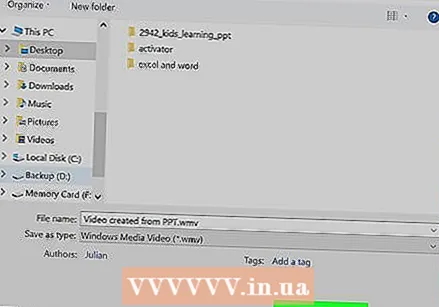 ক্লিক করুন সংরক্ষণ. পাওয়ারপয়েন্ট উপস্থাপনাটি আপনার উল্লেখ অনুযায়ী ফর্ম্যাট এবং অবস্থানে একটি ভিডিও ফাইল হিসাবে সংরক্ষণ করা হয়েছে।
ক্লিক করুন সংরক্ষণ. পাওয়ারপয়েন্ট উপস্থাপনাটি আপনার উল্লেখ অনুযায়ী ফর্ম্যাট এবং অবস্থানে একটি ভিডিও ফাইল হিসাবে সংরক্ষণ করা হয়েছে। - একটি ম্যাক ক্লিক করুন রফতানি



